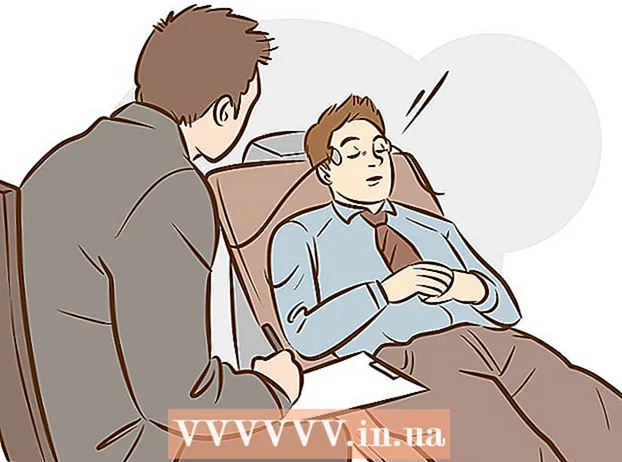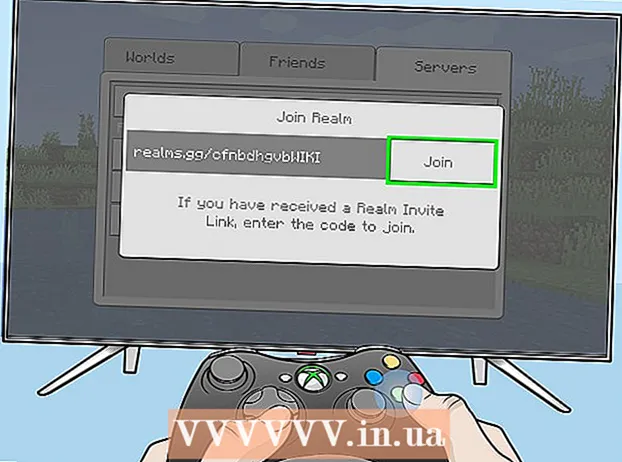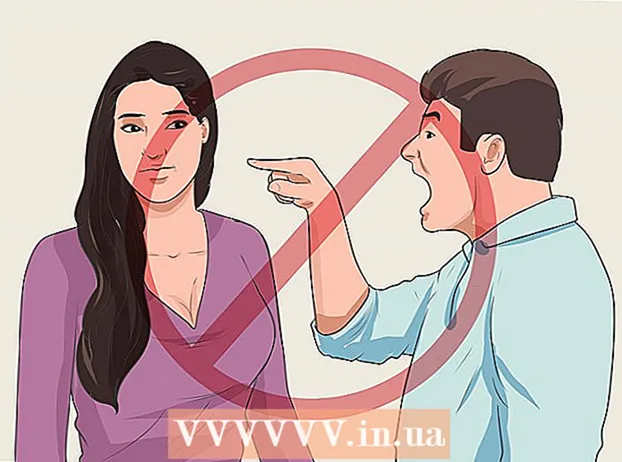ผู้เขียน:
Clyde Lopez
วันที่สร้าง:
24 กรกฎาคม 2021
วันที่อัปเดต:
1 กรกฎาคม 2024

เนื้อหา
- ขั้นตอน
- วิธีที่ 1 จาก 7: Google Chrome (บนคอมพิวเตอร์)
- วิธีที่ 2 จาก 7: Google Chrome (บนอุปกรณ์ Android)
- วิธีที่ 3 จาก 7: Safari (คอมพิวเตอร์)
- วิธีที่ 4 จาก 7: Safari (บน iPhone)
- วิธีที่ 5 จาก 7: Firefox (เดสก์ท็อป)
- วิธีที่ 6 จาก 7: Firefox (บนอุปกรณ์ Android)
- วิธีที่ 7 จาก 7: Internet Explorer
- เคล็ดลับ
- คำเตือน
บทความนี้จะแสดงวิธีปิดใช้งาน JavaScript ในเว็บเบราว์เซอร์ของคุณJavaScript มีหน้าที่โหลดเนื้อหาแบบไดนามิกบนหน้าเว็บ ดังนั้นการปิดใช้งานจะทำให้โหลดเว็บไซต์เร็วขึ้น ในเว็บเบราว์เซอร์ส่วนใหญ่และเวอร์ชันมือถือ JavaScript สามารถปิดใช้งานได้ในการตั้งค่าเบราว์เซอร์ อย่างไรก็ตาม JavaScript ไม่ถูกปิดใช้งานใน Google Chrome และ Firefox สำหรับ iPhone หรือ Microsoft Edge
ขั้นตอน
วิธีที่ 1 จาก 7: Google Chrome (บนคอมพิวเตอร์)
 1 เริ่ม Google Chrome
1 เริ่ม Google Chrome  . คลิกที่ไอคอนลูกบอลสีแดง-เหลือง-เขียว-น้ำเงิน
. คลิกที่ไอคอนลูกบอลสีแดง-เหลือง-เขียว-น้ำเงิน  2 คลิกที่ ⋮. สัญลักษณ์นี้อยู่ที่มุมขวาบนของหน้า เมนูจะเปิดขึ้น
2 คลิกที่ ⋮. สัญลักษณ์นี้อยู่ที่มุมขวาบนของหน้า เมนูจะเปิดขึ้น  3 คลิกที่ การตั้งค่า. ในเมนูที่ขยายลงมา หน้าการตั้งค่า Chrome จะเปิดขึ้น
3 คลิกที่ การตั้งค่า. ในเมนูที่ขยายลงมา หน้าการตั้งค่า Chrome จะเปิดขึ้น  4 เลื่อนลงแล้วแตะ เพิ่มเติม ▼. ตัวเลือกนี้จะอยู่ด้านล่างสุดของหน้า
4 เลื่อนลงแล้วแตะ เพิ่มเติม ▼. ตัวเลือกนี้จะอยู่ด้านล่างสุดของหน้า  5 เลื่อนลงแล้วแตะ การตั้งค่าเว็บไซต์. คุณจะพบตัวเลือกนี้ที่ด้านล่างของส่วนความเป็นส่วนตัวและความปลอดภัย
5 เลื่อนลงแล้วแตะ การตั้งค่าเว็บไซต์. คุณจะพบตัวเลือกนี้ที่ด้านล่างของส่วนความเป็นส่วนตัวและความปลอดภัย  6 คลิกที่ JavaScript. อยู่ตรงกลางหน้า
6 คลิกที่ JavaScript. อยู่ตรงกลางหน้า  7 คลิกที่แถบเลื่อนสีน้ำเงินถัดจาก "อนุญาต (แนะนำ)"
7 คลิกที่แถบเลื่อนสีน้ำเงินถัดจาก "อนุญาต (แนะนำ)"  . ที่ด้านขวาบนของหน้า แถบเลื่อนเปลี่ยนเป็นสีเทา
. ที่ด้านขวาบนของหน้า แถบเลื่อนเปลี่ยนเป็นสีเทา  - นี่หมายความว่า JavaScript ถูกปิดใช้งาน
- นี่หมายความว่า JavaScript ถูกปิดใช้งาน - หากแถบเลื่อนเป็นสีเทาและแสดง "ถูกบล็อก" ข้างๆ แสดงว่าปิดใช้ JavaScript แล้ว
วิธีที่ 2 จาก 7: Google Chrome (บนอุปกรณ์ Android)
 1 เริ่ม Google Chrome
1 เริ่ม Google Chrome  . คลิกที่ไอคอนลูกบอลสีแดง-เหลือง-เขียว-น้ำเงิน
. คลิกที่ไอคอนลูกบอลสีแดง-เหลือง-เขียว-น้ำเงิน - คุณจะไม่สามารถปิดใช้งาน JavaScript ใน Chrome สำหรับ iPhone / iPad
 2 คลิกที่ ⋮. สัญลักษณ์นี้อยู่ที่มุมขวาบนของหน้าจอ เมนูจะเปิดขึ้น
2 คลิกที่ ⋮. สัญลักษณ์นี้อยู่ที่มุมขวาบนของหน้าจอ เมนูจะเปิดขึ้น  3 คลิกที่ การตั้งค่า. ทางด้านล่างของเมนูที่ขยายลงมา
3 คลิกที่ การตั้งค่า. ทางด้านล่างของเมนูที่ขยายลงมา  4 เลื่อนลงแล้วแตะ การตั้งค่าเว็บไซต์. คุณจะพบตัวเลือกนี้ที่ด้านล่างของเมนูการตั้งค่า Chrome
4 เลื่อนลงแล้วแตะ การตั้งค่าเว็บไซต์. คุณจะพบตัวเลือกนี้ที่ด้านล่างของเมนูการตั้งค่า Chrome  5 แตะ JavaScript. อยู่ตรงกลางหน้า
5 แตะ JavaScript. อยู่ตรงกลางหน้า  6 แตะแถบเลื่อน JavaScript สีน้ำเงิน
6 แตะแถบเลื่อน JavaScript สีน้ำเงิน  . สวิตช์เปลี่ยนเป็นสีเทา
. สวิตช์เปลี่ยนเป็นสีเทา  - นี่หมายความว่า JavaScript ถูกปิดใช้งาน
- นี่หมายความว่า JavaScript ถูกปิดใช้งาน - หากแถบเลื่อนเป็นสีเทา แสดงว่า JavaScript ถูกปิดใช้งานใน Chrome สำหรับ Android แล้ว
- หากคุณอัปเดต Google Chrome คุณอาจต้องปิดการใช้งาน JavaScript อีกครั้ง
วิธีที่ 3 จาก 7: Safari (คอมพิวเตอร์)
 1 เปิดตัวซาฟารี คลิกที่ไอคอนเข็มทิศสีน้ำเงินในท่าเรือ
1 เปิดตัวซาฟารี คลิกที่ไอคอนเข็มทิศสีน้ำเงินในท่าเรือ  2 คลิกที่ ซาฟารี. ที่มุมซ้ายบนของหน้าจอ เมนูจะเปิดขึ้น
2 คลิกที่ ซาฟารี. ที่มุมซ้ายบนของหน้าจอ เมนูจะเปิดขึ้น  3 คลิกที่ การตั้งค่า. ตัวเลือกนี้อยู่ในเมนู หน้าต่างการตั้งค่าจะเปิดขึ้น
3 คลิกที่ การตั้งค่า. ตัวเลือกนี้อยู่ในเมนู หน้าต่างการตั้งค่าจะเปิดขึ้น  4 ไปที่แท็บ การป้องกัน. คุณจะพบได้ที่ด้านบนของหน้าต่าง
4 ไปที่แท็บ การป้องกัน. คุณจะพบได้ที่ด้านบนของหน้าต่าง  5 ยกเลิกการทำเครื่องหมายที่ช่องถัดจากเปิดใช้งาน JavaScript ข้างหัวข้อ Web Content กลางหน้าต่าง JavaScript จะถูกปิดการใช้งาน
5 ยกเลิกการทำเครื่องหมายที่ช่องถัดจากเปิดใช้งาน JavaScript ข้างหัวข้อ Web Content กลางหน้าต่าง JavaScript จะถูกปิดการใช้งาน - หากไม่มีช่องทำเครื่องหมาย แสดงว่า JavaScript ถูกปิดใช้งานแล้ว
วิธีที่ 4 จาก 7: Safari (บน iPhone)
 1 เปิดแอปการตั้งค่า
1 เปิดแอปการตั้งค่า  . คลิกไอคอนรูปฟันเฟืองบนพื้นหลังสีเทา
. คลิกไอคอนรูปฟันเฟืองบนพื้นหลังสีเทา  2 เลื่อนลงแล้วแตะ ซาฟารี. คุณจะพบตัวเลือกนี้ตรงกลางหน้าการตั้งค่า
2 เลื่อนลงแล้วแตะ ซาฟารี. คุณจะพบตัวเลือกนี้ตรงกลางหน้าการตั้งค่า  3 เลื่อนลงแล้วแตะ เพิ่มเติม. ที่ด้านล่างของหน้า
3 เลื่อนลงแล้วแตะ เพิ่มเติม. ที่ด้านล่างของหน้า  4 แตะแถบเลื่อน JavaScript สีเขียว
4 แตะแถบเลื่อน JavaScript สีเขียว  . ตัวเลื่อนเปลี่ยนเป็นสีขาว
. ตัวเลื่อนเปลี่ยนเป็นสีขาว  - ซึ่งหมายความว่าเบราว์เซอร์ Safari บน iPhone จะไม่โหลดเนื้อหา JavaScript อีกต่อไป
- ซึ่งหมายความว่าเบราว์เซอร์ Safari บน iPhone จะไม่โหลดเนื้อหา JavaScript อีกต่อไป - หากแถบเลื่อนเป็นสีขาว แสดงว่า JavaScript ถูกปิดใช้งานแล้ว
- หากคุณอัปเดต iPhone คุณอาจต้องปิด JavaScript อีกครั้ง
วิธีที่ 5 จาก 7: Firefox (เดสก์ท็อป)
 1 เริ่ม Firefox คลิกที่ไอคอนจิ้งจอกสีส้มบนลูกบอลสีน้ำเงิน
1 เริ่ม Firefox คลิกที่ไอคอนจิ้งจอกสีส้มบนลูกบอลสีน้ำเงิน  2 คลิกที่แถบที่อยู่ กล่องข้อความยาวๆ นี้จะอยู่ด้านบนของหน้าต่าง Firefox
2 คลิกที่แถบที่อยู่ กล่องข้อความยาวๆ นี้จะอยู่ด้านบนของหน้าต่าง Firefox - หากมีข้อความในแถบที่อยู่ ให้ลบออก
 3 ไปที่หน้าการกำหนดค่า เข้า เกี่ยวกับ: config แล้วกด ↵ ป้อน.
3 ไปที่หน้าการกำหนดค่า เข้า เกี่ยวกับ: config แล้วกด ↵ ป้อน.  4 คลิกที่ ฉันเสี่ยง!เมื่อได้รับแจ้ง ปุ่มสีน้ำเงินนี้อยู่ตรงกลางหน้า
4 คลิกที่ ฉันเสี่ยง!เมื่อได้รับแจ้ง ปุ่มสีน้ำเงินนี้อยู่ตรงกลางหน้า  5 คลิกที่กล่องข้อความ "ค้นหา" คุณจะพบได้ที่ด้านบนของหน้า
5 คลิกที่กล่องข้อความ "ค้นหา" คุณจะพบได้ที่ด้านบนของหน้า  6 ค้นหาตัวเลือก JavaScript เข้า จาวาสคริปต์แล้วหาตัวเลือก "javascript.enabled" ที่ด้านบนของหน้า
6 ค้นหาตัวเลือก JavaScript เข้า จาวาสคริปต์แล้วหาตัวเลือก "javascript.enabled" ที่ด้านบนของหน้า  7 ดับเบิลคลิกที่พารามิเตอร์ "javascript.enabled" ทางด้านบนของรายการผลการค้นหา ค่าพารามิเตอร์จะเปลี่ยนเป็น "เท็จ" ซึ่งหมายความว่า JavaScript ถูกปิดใช้งาน
7 ดับเบิลคลิกที่พารามิเตอร์ "javascript.enabled" ทางด้านบนของรายการผลการค้นหา ค่าพารามิเตอร์จะเปลี่ยนเป็น "เท็จ" ซึ่งหมายความว่า JavaScript ถูกปิดใช้งาน - หากคอลัมน์ค่าทางด้านขวาของพารามิเตอร์ที่ระบุแสดง "เท็จ" แทนที่จะเป็น "จริง" แสดงว่า JavaScript ถูกปิดใช้งานแล้ว
วิธีที่ 6 จาก 7: Firefox (บนอุปกรณ์ Android)
 1 เริ่ม Firefox คลิกที่ไอคอนจิ้งจอกสีส้มบนลูกบอลสีน้ำเงิน
1 เริ่ม Firefox คลิกที่ไอคอนจิ้งจอกสีส้มบนลูกบอลสีน้ำเงิน - คุณจะไม่สามารถปิดการใช้งาน JavaScript ใน Firefox สำหรับ iPhone / iPad
 2 แตะแถบที่อยู่ ที่ด้านบนของหน้าจอ แป้นพิมพ์บนหน้าจอของอุปกรณ์ Android จะเปิดขึ้น
2 แตะแถบที่อยู่ ที่ด้านบนของหน้าจอ แป้นพิมพ์บนหน้าจอของอุปกรณ์ Android จะเปิดขึ้น - หากมีข้อความในแถบที่อยู่ ให้ลบออก
 3 ไปที่หน้าการกำหนดค่า เข้า เกี่ยวกับ: config และกดค้นหาบนแป้นพิมพ์บนหน้าจอ
3 ไปที่หน้าการกำหนดค่า เข้า เกี่ยวกับ: config และกดค้นหาบนแป้นพิมพ์บนหน้าจอ  4 แตะกล่องข้อความค้นหา ที่มุมขวาบนของหน้าการกำหนดค่า
4 แตะกล่องข้อความค้นหา ที่มุมขวาบนของหน้าการกำหนดค่า  5 ค้นหาตัวเลือก JavaScript เข้า จาวาสคริปต์แล้วหาตัวเลือก "javascript.enabled" ที่ด้านบนของหน้า
5 ค้นหาตัวเลือก JavaScript เข้า จาวาสคริปต์แล้วหาตัวเลือก "javascript.enabled" ที่ด้านบนของหน้า  6 แตะตัวเลือก "javascript.enabled" ที่ด้านบนของหน้า ปุ่มสลับปรากฏขึ้นที่ด้านขวาของหน้า
6 แตะตัวเลือก "javascript.enabled" ที่ด้านบนของหน้า ปุ่มสลับปรากฏขึ้นที่ด้านขวาของหน้า - หากแสดง "เท็จ" ภายใต้ตัวเลือก "javascript.enabled" แสดงว่า JavaScript ถูกปิดใช้งานแล้ว
 7 แตะ สลับ. ที่ด้านขวาล่างของหน้าต่าง javascript.enabled ค่าพารามิเตอร์จะเปลี่ยนเป็น "เท็จ" ซึ่งหมายความว่า JavaScript ถูกปิดใช้งาน
7 แตะ สลับ. ที่ด้านขวาล่างของหน้าต่าง javascript.enabled ค่าพารามิเตอร์จะเปลี่ยนเป็น "เท็จ" ซึ่งหมายความว่า JavaScript ถูกปิดใช้งาน - หากคุณอัปเดต Firefox คุณอาจต้องปิดการใช้งาน JavaScript อีกครั้ง
วิธีที่ 7 จาก 7: Internet Explorer
 1 เริ่ม Internet Explorer คลิก e สีน้ำเงินที่มีแถบสีทอง
1 เริ่ม Internet Explorer คลิก e สีน้ำเงินที่มีแถบสีทอง  2 คลิก "การตั้งค่า"
2 คลิก "การตั้งค่า"  . ไอคอนนี้อยู่ที่มุมขวาบนของหน้าต่าง Internet Explorer เมนูจะเปิดขึ้น
. ไอคอนนี้อยู่ที่มุมขวาบนของหน้าต่าง Internet Explorer เมนูจะเปิดขึ้น  3 คลิกที่ ตัวเลือกอินเทอร์เน็ต. ตัวเลือกนี้อยู่ในเมนู หน้าต่างตัวเลือกอินเทอร์เน็ตจะเปิดขึ้น
3 คลิกที่ ตัวเลือกอินเทอร์เน็ต. ตัวเลือกนี้อยู่ในเมนู หน้าต่างตัวเลือกอินเทอร์เน็ตจะเปิดขึ้น  4 ไปที่แท็บ ความปลอดภัย. ทางด้านบนของหน้าต่าง Internet Options
4 ไปที่แท็บ ความปลอดภัย. ทางด้านบนของหน้าต่าง Internet Options  5 คลิกที่ ระดับที่กำหนดเอง. ตัวเลือกนี้อยู่ใกล้ด้านล่างสุดของหน้า หน้าต่างใหม่จะเปิดขึ้น
5 คลิกที่ ระดับที่กำหนดเอง. ตัวเลือกนี้อยู่ใกล้ด้านล่างสุดของหน้า หน้าต่างใหม่จะเปิดขึ้น  6 เลื่อนลงไปที่ส่วนสคริปต์ ที่ด้านล่างของป๊อปอัป
6 เลื่อนลงไปที่ส่วนสคริปต์ ที่ด้านล่างของป๊อปอัป  7 ทำเครื่องหมายที่ช่องถัดจาก "ปิดใช้งาน" ในส่วน "Active Scripting" ซึ่งหมายความว่าคุณต้องการปิดใช้งาน JavaScript ใน Internet Explorer
7 ทำเครื่องหมายที่ช่องถัดจาก "ปิดใช้งาน" ในส่วน "Active Scripting" ซึ่งหมายความว่าคุณต้องการปิดใช้งาน JavaScript ใน Internet Explorer  8 คลิกที่ ใช่เมื่อได้รับแจ้ง สิ่งนี้จะยืนยันการตัดสินใจของคุณ
8 คลิกที่ ใช่เมื่อได้รับแจ้ง สิ่งนี้จะยืนยันการตัดสินใจของคุณ  9 คลิกที่ ตกลง. ปุ่มนี้อยู่ท้ายหน้าต่าง JavaScript จะถูกปิดการใช้งาน
9 คลิกที่ ตกลง. ปุ่มนี้อยู่ท้ายหน้าต่าง JavaScript จะถูกปิดการใช้งาน
เคล็ดลับ
- การปิดใช้งาน JavaScript เป็นวิธีที่รวดเร็วในการทำให้เว็บไซต์โหลดเร็วขึ้น โดยเฉพาะอย่างยิ่งในการเชื่อมต่ออินเทอร์เน็ตที่ช้า
คำเตือน
- หน้าเว็บบางหน้าอาจโหลดไม่ถูกต้องหากปิดใช้งาน JavaScript